VPN Client за Windows и неговата конфигурация. VPN сървър
Напоследък VPN технологиите станаха доста разпространени. Във връзка с последните забрани на руските социални мрежи и различни услуги, в Украйна използването на свързване към VPN сървър или инсталирането на подобен клиент е много актуален въпрос. След това ще разгледаме настройките на два популярни клиента, както и нашите собствени инструменти на Windows (функцията за създаване на VPN връзка е достъпна само в десетата версия).
Какво е VPN клиент?
Въз основа на самото определение на виртуалните частни мрежи, клиентските програми от този тип са специфични приложения, които ви позволяват да заобиколите някои от ограниченията от страна на доставчици, когато достъпът до ресурс в интернет е забранен.
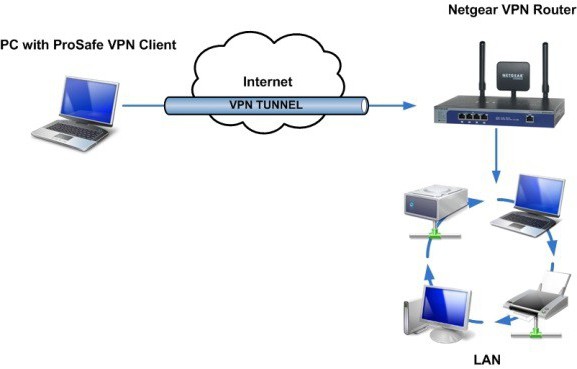
по същия начин прокси сървъри VPN клиент може да променя външния IP адрес на компютъра на потребителя, така че да остане неразпознат в мрежата. Това е най-простото обяснение как работи тунелирането. Всъщност механизмът е много по-сложен. Но средният потребител не се нуждае от подробно техническо описание.
За какво са VPN технологии?
Клиентските програми от този тип, както вече бе отбелязано по-горе, ще бъдат полезни на много посетители на блокирани сайтове. Това е пример за Украйна не само за социалните мрежи и услуги. В този случай говорим за забрана за достъп дори до нежелани новинарски ресурси.
От друга страна, VPN сървър в Интернет или конфигуриран на собствен компютър може да се използва и от офис работници, които по някаква причина искат да скрият престоя си в мрежата. Излишно е да казвам, че по този начин можете да скриете действията си от очите на системния администратор.
Браузър с VPN клиент
Въпреки че днес в интернет можете да намерите много безплатни сървъри с поддръжка на VPN връзки или свободен софтуер, най-лесният начин да се свържете с блокирани или недостъпни ресурси в Интернет е да инсталирате браузър, който има вграден или допълнително инсталиран инструмент.
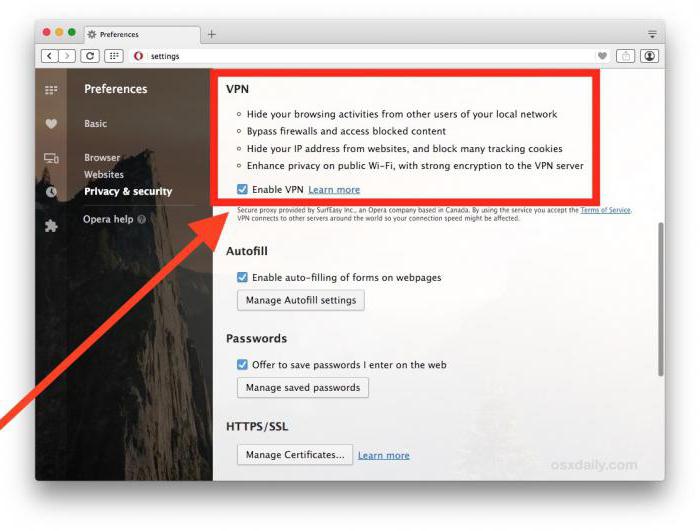
Например в браузъра Opera всичко, което трябва да направите, е да въведете настройките и да маркирате полето, където VPN е активирана, когато връзката е установена.
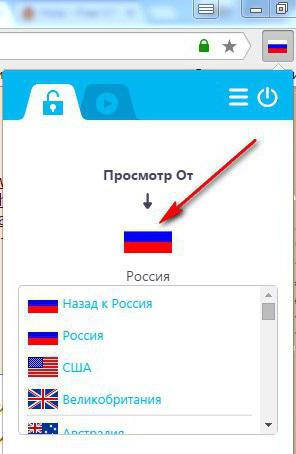
Освен това в браузъра Yandex можете да инсталирате Hola или FriGate разширения, които са изтеглени от каталога за разширения.
Редовни средства на Windows 10
Windows 10 VPN клиентът също може да бъде активиран. Не всички потребители знаят за неговото присъствие в системата.
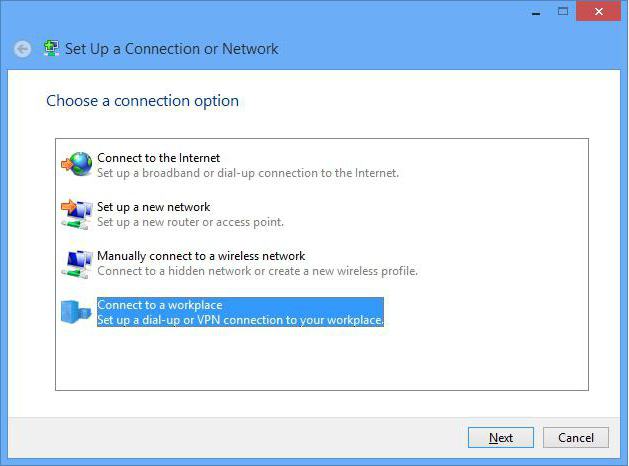
За да направите това, трябва да създадете нова връзка към работното място в центъра за мрежи и споделяне. Следното указва използването на вашата VPN връзка и въвежда името на връзката и IP или домейна.
След като щракнете върху бутона, за да създадете връзка, тя ще се появи в списъка на мрежовите връзки. За да активирате връзката, просто кликнете върху името на връзката и съответния бутон във формата, която се появява. След това Windows 10 VPN клиентът ще поиска въвеждане на лични данни (потребителско име и парола). След потвърждение връзката ще бъде установена.
Пример за настройка на клиента HotVPN
Можете да отидете по заобиколен начин, като изтеглите специален VPN клиент в интернет. Вярно е, че с някои програми и настройките им ще трябва да се карат. Като пример, първо да разгледаме приложението HotVPN Client.
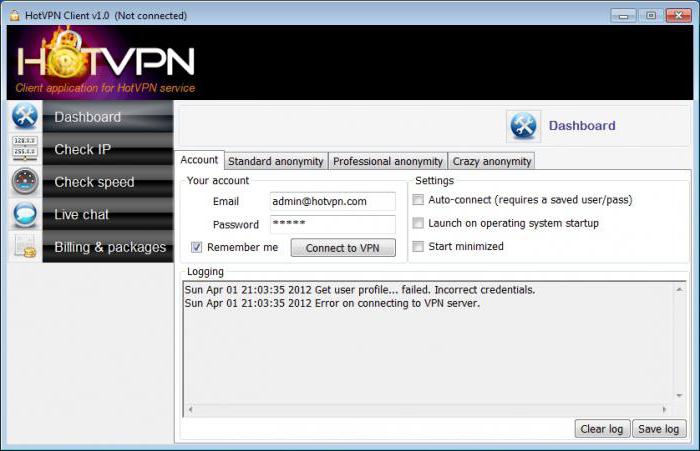
Първо трябва да се регистрирате, след стартирането на програмата, да ги въведете и да установите връзка със сървъра. След това в раздела IP можете да проверите адреса, указващ страната, в която може да се намира. По пътя можете да щракнете върху бутона, за да промените моментално IP (това дори не е необходимо да рестартирате клиента).
След това можете да проверите скоростта на връзката (това ще ви помогне да изберете най-бързия сървър от всички предлагани). И накрая, точно в програмата, можете да видите всички налични тарифни планове, да ги промените или да се свържете с екипа за поддръжка на клиенти. Както вече е ясно, този VPN клиент се плаща, въпреки че цената на тарифните планове е ниска.
Опции на OpenVPN
Пред нас е друга популярна клиентска програма. Конфигурирането на този тип VPN клиент е малко по-сложно.
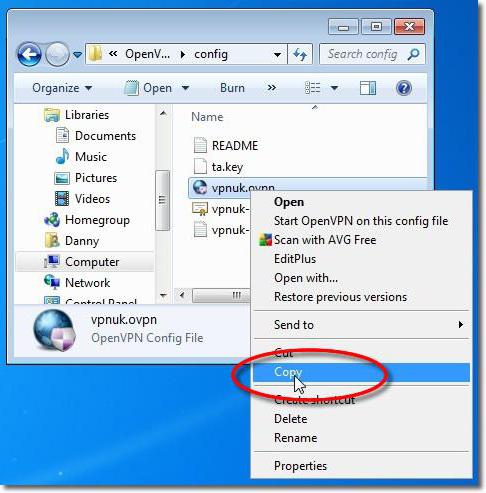
Първо, програмата е инсталирана на компютъра, но след като инсталацията приключи, тя не се стартира. Първото действие е следното: трябва да отидете в директорията, където са инсталирани файловете на приложенията, и да намерите папката за конфигуриране в нея. В тази директория трябва да копирате ключовете от архивния файл, предоставен от доставчика на услуги.
След това PCM на пряк път на програмата извиква менюто за свойства, където в пътя към обекта в самия край, комбинацията се добавя през интервала: -connect test.ovpn (винаги с тире и кавички).
След това в раздела за съвместимост трябва да поставите отметка в квадратчето срещу реда за изпълнение на приложението като администратор и да запишете промените. Само след това това е клиент можете да стартирате и след няколко секунди иконата на програмата с инсталираната връзка ще се появи в системната област.
Възможни проблеми с връзката
Може да има много грешки по време на връзката, но най-често срещаната ситуация е, когато VPN клиентът не пингва, и на компютри, свързани с локална мрежа (най-често Windows 2012 Server r2 е инсталиран на сървъра и Windows 7 се използва на клиентските терминали) ,
Тук трябва първо да се уверите, че услугата NAT работи, в груповите правила, за да активирате пълния достъп до мрежата, като махнете отметката от квадратчето за отказан пълен достъп.
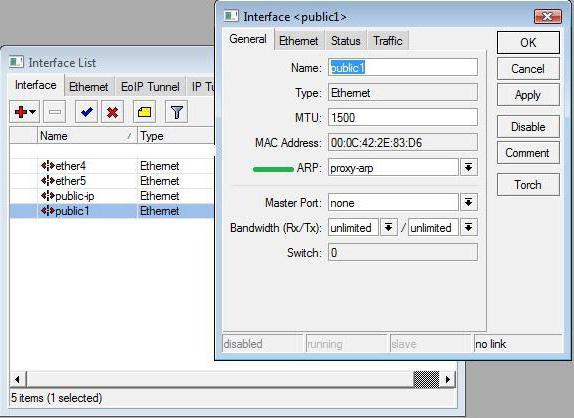
Понякога проблемът може да е свързан с установения PPTP достъп на рутера. В частност, това може да се случи при маршрутизаторите Zyxel Keenetic. В този случай можете да опитате да активирате параметъра Proxy Arp или да регистрирате отново адресите на клиентските машини във вътрешната подмрежа (този метод може да се използва и за главен вход Mikrotik или Kerio). В допълнение, желателно е напълно да се деактивира криптирането, защото то изразходва твърде много ресурси на процесора и клиентът започва да се забавя поради прекомерно натоварване на цялата система.
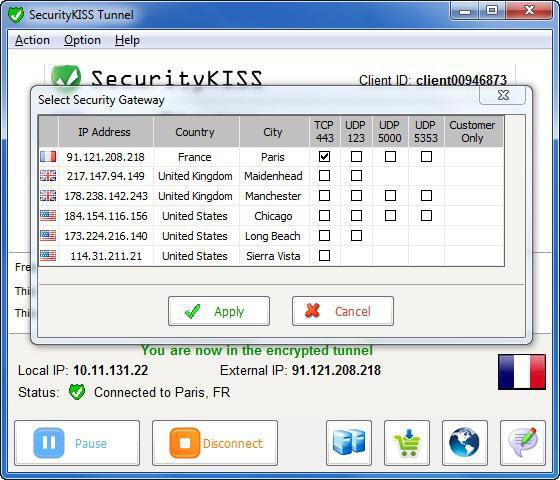
Ако инсталирате VPN сървър в локална мрежа на самия централен сървър, ще трябва да проверите неговите настройки. В краен случай можете да замените софтуера и да се възползвате от пакетите като приложението SecurityKISS, което работи на базата на тунелна връзка и има минимално необходимите настройки, което прави лесно изборът на правилните параметри.
Какво да използвате?
И накрая, най-важният въпрос остава, който със сигурност интересува всички потребители, които активират VPN: “Какъв е най-добрият начин да се даде предпочитание?” Въз основа на описаните по-горе методологии, можете спокойно да кажете, че най-простото решение (между другото и най-надеждно) е браузър, който има VPN функция в своя арсенал от самото начало или дава възможност за инсталиране на добавки.
Но със сървърите в Интернет не е толкова просто. Разбира се, можете да намерите безплатни услуги, обаче, както показва практиката, връзката в тях не винаги е стабилна и бърза, както би желал потребителят. Може да се използват и виртуални прокси сървъри, но ситуацията е почти винаги същата.
И накрая, ако говорим за инсталиране на софтуер под формата на индивидуални VPN клиенти, първо трябва да се запознаем с техническите им характеристики и основни параметри по отношение на установяването на връзка, и едва тогава да изберем нещо полезно. Както виждате, приложенията от този тип не винаги са безплатни. Дори ако таксата за ползване на услуги е чисто символична, този факт очевидно пречи на много потребители.